Guitar Pro 播放时没有声音问题的解决方法
 Ari 发布于2020-05-20 阅读(1538)
Ari 发布于2020-05-20 阅读(1538)
扫一扫,手机访问
Guitar Pro 如何解决播放时没有声音的问题?很多用户在安装Guitar Pro好之后发现播放乐谱时没有任何声音或播放失真,那么怎么才能才声音正常播放呢,首先确保您已安装的是Guitar Pro的版本更新,下面正软小编为您提供六种解决方法,可以参考一下哦。
Guitar Pro 播放时没有声音问题的解决方法
系统环境
适用于Windows操作系统和macOS的Guitar Pro 。
问题表现
已成功安装Guitar Pro ,但用Guitar Pro 播放时没有任何声音或播放失真。
解决方案
首先确保您已安装的是Guitar Pro的版本更新,然后检查以下几点。
1、是否安装了Guitar Pro音库
在Guitar Pro 安装过程中,您可以选择安装或不安装Guitar Pro RSE音库(即Soundbanks音色库)。这是您的选择,但如果不安装这些音库,您将只能使用MIDI模式进行播放。要安装RSE音库,请再次启动Guitar Pro 7.5可执行文件,并确保选择这些音库安装正常。
2、Guitar Pro 音频/ MIDI选项
从File或Guitar Pro 菜单访问Guitar Pro 音频/ MIDI选项。
根据您的音频配置,请确保为您的设备,音频输出,音频输入选择适当的条目:
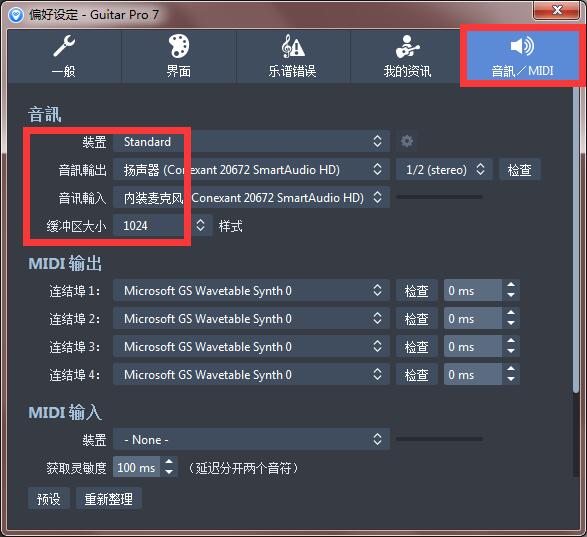
图1:音频设置
3、您是否使用计算机默认声卡或外部声卡
Guitar Pro 适用于市场上大多数外部声卡。
如果您使用外部声卡,确保您选择了好的设备,并从Guitar Pro 音频/ MIDI选项中应用了正确的音频设置。确保为外部声卡和音频驱动程序安装了任何可用的更新如有必要,请重新安装音频驱动程序(Windows用户的更多信息)。
4、使用的是蓝牙设备
确保您从Guitar Pro 音频/ MIDI选项中精心选择了蓝牙外围设备。从File或Guitar Pro 菜单访问Guitar Pro 音频/ MIDI选项。
5、如果播放出现乱码和失真:
Windows:选择“无”作为音频Input
MacOS:选择内置麦克风作为音频输入。
6、播放效果不佳或失真
从File或Guitar Pro 菜单访问Guitar Pro 音频/ MIDI选项。
根据您的音频配置将缓冲区大小更改为适当的大小。
产品推荐
-
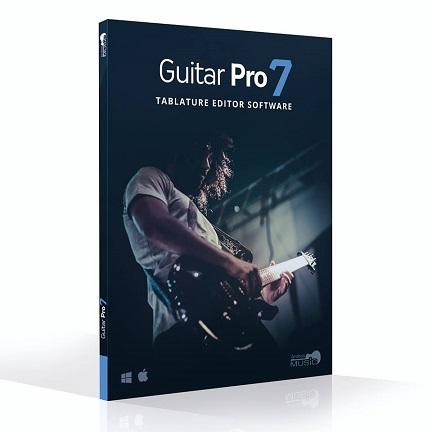
售后无忧
立即购买>- Guitar Pro 7 专业版【简体中文 + Mac 】
-
¥199.00
office旗舰店
-
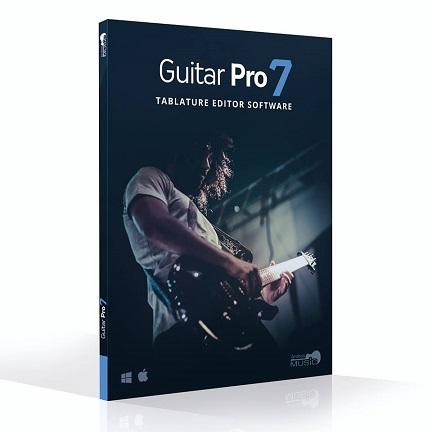
售后无忧
立即购买>- Guitar Pro 7专业版【简体中文 + Win】
-
¥199.00
office旗舰店
-
 正版软件
正版软件
- Win11天气预报定位问题的解决方案
- Win11天气预报定位错误怎么回事?有用户发现自己电脑上推送的天气预报信息不是自己所在城市的。遇到这个问题可以尝试开启电脑的定位功能,刷新试试。如果这个方法无效的话,我们还可以使用手动设置城市的方法,这样就可以看到自己城市的天气信息了。根本原因:自动检验位置应用的是IP地址方法,当系统没法根据IP鉴别就会显示不正确,而且一些无外网地址的IP地址显示也会不对,如移动的,本来在浙江省,会显示太远如北京市啥的。处理方法:手动式设置当今城市。1、开启天气,随后点一下三横,并点一下设置,如下图:2、随后选择默认位置
- 4分钟前 Win11天气预报 天气预报定位错误 0
-
 正版软件
正版软件
- win10home与pro有何不同
- 近期,我们注意到有朋友想要深入了解一番Win10中的home版和pro版之间有何差别,为此,小编特别打算为您详解这二者究竟意味着什么以及它们各自独有的特色!win10home和pro区别有哪些Windows10Home即为大家所熟知的家庭版;而Windows10Pro则被称为专业版。Win10Pro针对Home版进行了深度优化,提供更为全面的设备及应用管理功能,以确保敏感的企业级数据得到严密保护。Wind10Pro支持远程及移动办公环境,这些都是Home版本无法比拟的强项所在。Home版专为个人、家用领域
- 19分钟前 pro 0
-
 正版软件
正版软件
- win11的任务栏显示设置教程
- 很多朋友在使用win11系统的时候发现自己的任务栏不见了,找不回来了,想知道win11的任务栏怎么显示出来,其实我们只需要在任务栏设置中取消隐藏任务栏就能让他保持显示了,下面就一起来看看吧。win11的任务栏如何显示:1、首先右键点击桌面空白处,打开“个性化”设置。2、进入个性化设置后点击其中的“任务栏”设置。3、进入后点击展开其中的“任务栏行为”4、在下方取消勾选“自动隐藏任务栏”就可以了。
- 34分钟前 教程 win 任务栏设置 0
-
 正版软件
正版软件
- 如何解决平板电脑网速缓慢和卡顿问题
- 平板电脑网速特别慢经常卡怎么办请检查另一台电脑是否在下载,关闭它后只使用平板电脑上网,观察网速是否正常。如网速正常,则问题可能出在电脑上,可能有后台下载任务。如果只有平板电脑上网速度很慢,而另一台电脑上网速度很快,可能是无线路由器出了问题。你可以尝试重启路由器或者重新设置无线网络连接。如果另一台电脑上网速度也很慢,那么问题可能出在你的线路上。你可以联系营运商并要求他们检查线路的稳定性和速度。他们可能会提供一些解决方案或者派技术人员来检修线路。如果电脑上网快,平板上网慢,问题可能在无线路由器。检查以下几个方
- 49分钟前 平板电脑卡怎么办 0
-
 正版软件
正版软件
- 远程桌面切换屏幕操作指南
- 在现在的日常生活中很多的用户都会用远程桌面连接来进行操作,但是这时如果想要切换屏幕来进行别的操作又该怎么操作呢?下面就给大家带来解决方法。远程桌面连接怎么切换屏幕:方法一:1、首先按下快捷键“ctrl+tab”。2、然后就可以成功的实现屏幕切换了。方法二:1、首先点击上方的“显示栏”。2、然后向左或者向右将其移动开,就可以看到屏幕和另一个连接了。3、开启远程桌面之后,两者被重叠了因此没有看到。
- 1小时前 18:35 远程桌面 连接 切换屏幕 0
最新发布
-
 1
1
- KeyShot支持的文件格式一览
- 1683天前
-
 2
2
- 优动漫PAINT试用版和完整版区别介绍
- 1723天前
-
 3
3
- CDR高版本转换为低版本
- 1868天前
-
 4
4
- 优动漫导入ps图层的方法教程
- 1722天前
-
 5
5
- ZBrush雕刻衣服以及调整方法教程
- 1718天前
-
 6
6
- 修改Xshell默认存储路径的方法教程
- 1734天前
-
 7
7
- Overture设置一个音轨两个声部的操作教程
- 1712天前
-
 8
8
- PhotoZoom Pro功能和系统要求简介
- 1888天前
-
 9
9
- CorelDRAW添加移动和关闭调色板操作方法
- 1761天前
相关推荐
热门关注
-
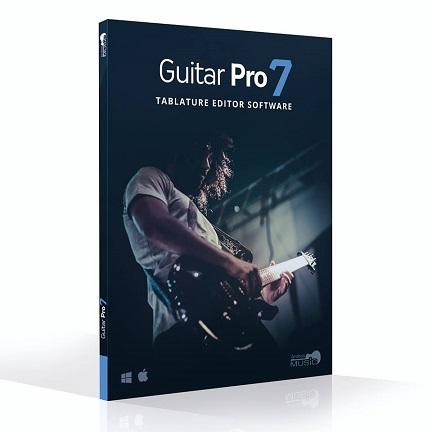
- Guitar Pro 7 专业版
- ¥199.00-¥525.00
-
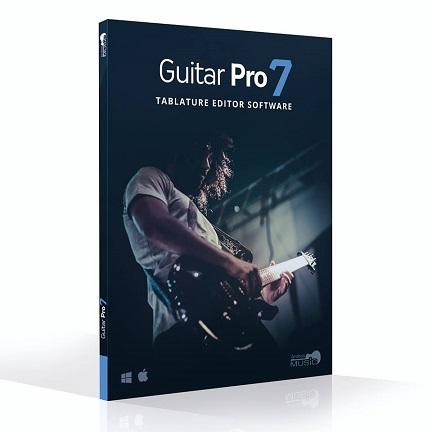
- Guitar Pro 7专业版
- ¥199.00-¥525.00